Movavi Photo Batch 1.0.3
تشتهر شركة Movavi بالعديد من مشاريعها لتحرير الفيديو والمواد السمعية. لكن في ترسانتهما يوجد برنامج آخر للعمل بالصور. في هذه المقالة سوف نقوم بتحليل Movavi Photo Batch ، سنقوم بفحص وظائفها بمزيد من التفصيل وإضفاء انطباعات عامة عن استخدام هذا البرنامج.
محتوى
النافذة الرئيسية
يمكن تنزيل الملفات بطريقتين - السحب والإفلات. هنا ، يختار الجميع أكثر ملاءمة لأنفسهم. تجدر الإشارة إلى أنه من الممكن أيضًا تعديل عدة ملفات في نفس الوقت ، إذا كانت موجودة في نفس المجلد. يتم عرض الصور الجاهزة للمعالجة في البرنامج ، وهي متاحة للحذف من القائمة. على اليمين ، يتم عرض جميع الوظائف ، والتي سنقوم بتحليلها بشكل منفصل.
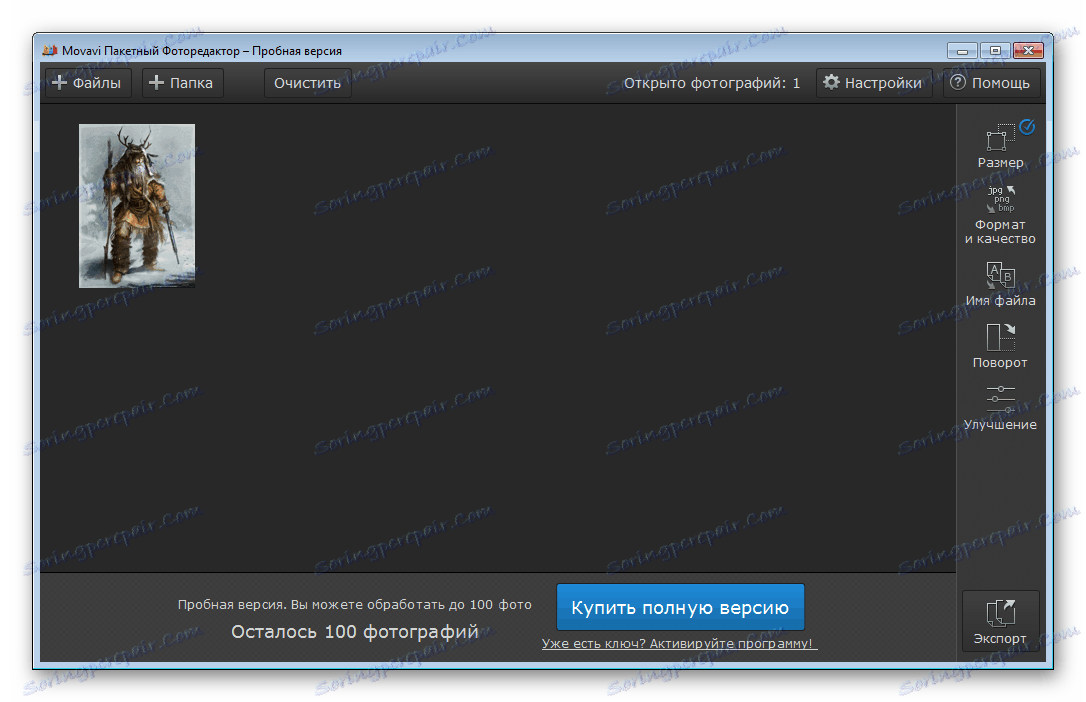
تحرير الحجم
في علامة التبويب هذه ، توجد عدة أوضاع لتغيير حجم صورة. أولاً ، يمكن للمستخدم اختيار أحد المقترحات المقترحة ، ثم إجراء تعديلات إضافية قبل معالجة الصورة. يتيح لك الحجم التعسفي ضبط العرض والارتفاع يدويًا.
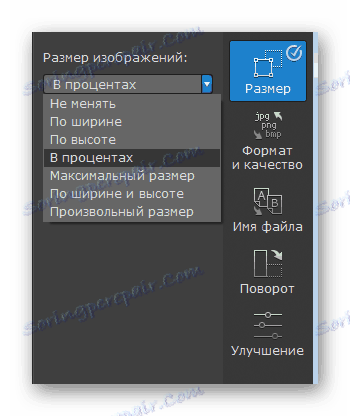
تنسيق الصورة
يقدم البرنامج أربعة أشكال ممكنة. يتم استخدام شريط التمرير من الأسفل لتحرير جودة الصورة النهائية. قبل الاختيار ، تجدر الإشارة إلى أنه لن يتم تنفيذ المعالجة إذا تعذر تحويل الملف إلى تنسيق محدد بالجودة المحددة.
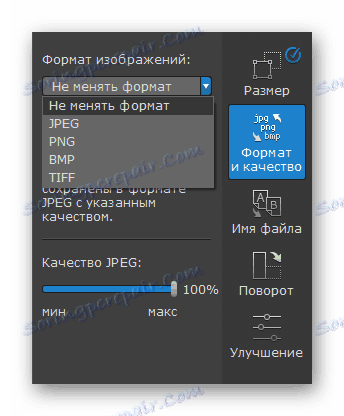
اسم الملف
يوفر Movavi Photo Batch القدرة على إضافة فهرس أو تاريخ أو رقم أو نص إضافي إلى عنوان الصورة. إذا تمت معالجة المجلد الذي يحتوي على صور ، فستكون وظيفة إضافة الرقم مفيدة ، بحيث يكون من الملائم تتبع النتائج لاحقًا.
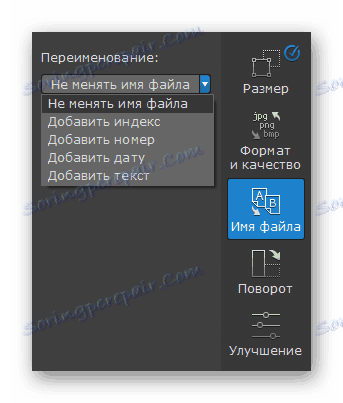
تحريف
قد لا يناسب الموقع الأصلي للصورة المستخدم ، ولا يعد تحويلها جميعًا عبر عارض الصور القياسي أمرًا مريحًا للغاية. لذلك ، قبل المعالجة ، يمكنك تحديد نوع التدوير والعرض الذي سيتم تطبيقه على جميع الملفات.
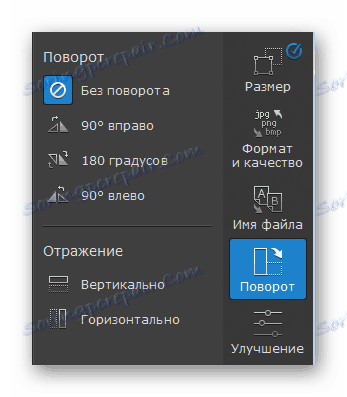
تحسن
لم يتم الانتهاء من هذه الوظيفة من الجبن ، ولكن يمكن أن تكون مفيدة أيضًا. يسمح لك بإضافة تحسين تلقائي للصورة وضبط التباين وتوازن اللون الأبيض. ستكون هذه الوظيفة مثالية إذا تمكن المستخدم من ضبط أشرطة التمرير والضبط الدقيق.
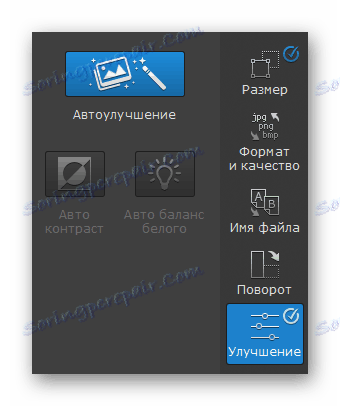
صادرات
الخطوة الأخيرة قبل المعالجة هي إعداد الحفظ. هنا يتوفر واحد من أربعة خيارات ممكنة للحفظ ، بالإضافة إلى تحديد المجلد الذي سيتم إرسال الملفات المعالجة إليه.

كرامة
- واجهة سهلة الاستخدام
- وجود اللغة الروسية.
- إمكانيات معالجة عدة ملفات في نفس الوقت ؛
القصور
- يتم توزيع البرنامج مقابل رسوم ؛
- تركيب مفروض من برامج إضافية.
عند تثبيت Photo Batch ، يجب الانتباه إلى نافذة واحدة. هناك خيار من تحديد معلمات التثبيت. إذا لم تقم بإزالة نقاط من عناصر معينة ، فسيتم تثبيت جهاز الكمبيوتر الخاص بك ياندكس متصفح ، الصفحة الرئيسية ياندكس والوصول السريع إلى خدماتها.
وفقاً للانطباعات العامة ، يعد برنامج Movavi Photo Batch برنامجًا جيدًا ، ولكن هناك عيب واحد يؤثر بوضوح على سمعة الشركة بأكملها. قد لا يلاحظ بعض المستخدمين هذا. ووفقا للبرنامج الوظيفي لا يقدم أي شيء غير عادي ، والذي يستحق دفع المال ، والنظارات الحرة في بعض لحظات هي أفضل.
